Slik løser du Bluetooth-problemer på Windows 10

Bluetooth lar deg koble Windows 10-enheter og tilbehør til PC-en din uten behov for ledninger. Her er ulike teknikker for å løse Bluetooth-problemer.
Det er mange alternativer i Fire OS som lar deg laste ned favorittfilmene dine til nettbrettet ditt for å se i frakoblet modus. Enten du vil lagre en film kjøpt gjennom Amazon eller iTunes, eller du ønsker å laste ned dine favorittstrømmefilmer fra Netflix, er det mange alternativer for deg på Fire-enheten din.

La oss ta en titt på å lagre favorittfilmene dine på nettbrettet.
Amazon-nettbrett
Amazons serie med Fire-nettbrett er noe av det beste innen teknologi i dag. Fra $50 Amazon Fire 7, som er et av de billigste brukbare nettbrettene du kan kjøpe i dag, til $80 Amazon Fire HD 8 som inkluderer en større, skarpere skjerm og bedre høyttalere, hele veien til den splitter nye Fire HD 10 som gir deg en full HD-skjerm og god ytelse for bare $150, det er et nettbrett som passer for deg og ditt budsjett. Og hvis du venter på et av Amazons eksklusive salg, vil du få tilgang til enda bedre tilbud, ofte senke prisen på Fire 7 til bare $30 og til og med tilby den større Fire HD 10 til rekordlave priser på bare $100 med Amazons promoterte tilbud på låseskjermen.
I utgangspunktet, hvis du vil ha et billig nettbrett, er Amazon ditt merke. Med en tilpasset versjon av Android designet rundt forbruk av media og muligheten til å legge til Google Play Store, er det enkelt å få tilgang til alle favorittappene dine på ett sted.
Mens andre nettbrett, som Apples iPad og Samsungs Tab S-serie, prøver å bruke dobbeltfunksjon som enheter for både medieforbruk og medieskaping, gjør Amazons nettbrett det klart at de vil at du skal se, lese og lytte til så mye media som du kan. Enten du leter etter noe å lese e-bøker på, se Netflix eller YouTube, streame musikk fra Spotify eller Amazon Music, eller bare for å surfe på nettet og sjekke nyhetene, er Fire-nettbrettet perfekt for deg. Selv om Fire-nettbrettene ikke har noen form for innebygd mobilteknologi, betyr det ikke at du ikke kan ta filmene dine på farten.
Laste ned filmer kjøpt gjennom Amazon
Amazon er en av de ledende markedsplassene for både filmutleie og filmkjøp, og med tanke på at Amazon ofte har salg på digitale kjøp, er det fornuftig å hente favorittfilmene dine for offline visning når du er på farten eller ikke kan streame over internettet. Takket være Amazons eget grensesnitt som lar deg bla gjennom både biblioteket og anbefalte videoer rett fra startskjermen, er det enkelt å lagre favorittinnholdet ditt på Fire-nettbrettet ditt for å se filmer mens du er på farten.
Slik fungerer det.
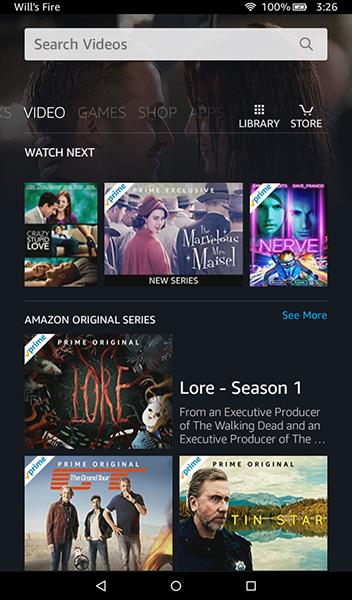
For det første, som med alt on the Fire, vil du sørge for at du er logget på Amazon-kontoen din. Dette vil sikre at du enkelt kan kjøpe filmer gjennom Amazon uten å måtte legge inn kontoinformasjonen din på nettbrettet ditt kontinuerlig.
Når du er logget på, går du tilbake til startskjermen og sveiper langs hovedgrensesnittet til du kommer til Video-fanen på startskjermen. Hvis du er en førsteklasses abonnent, vil du sannsynligvis se denne listen fylt med Prime-klar innhold, inkludert originale Amazon-serier og filmer, og noe av deres eksklusive HBO-innhold. Hvis du allerede har kjøp i biblioteket ditt, kan du trykke på bibliotekikonet øverst til høyre på skjermen for å laste hele listen over filmer og TV-serier. Ellers, trykk på Butikk- ikonet for å åpne den riktige Amazon Instant Video-butikken. Du kan bla gjennom både streaming og ikke-streaming filmer her, og velge innhold du vil kjøpe på enheten din.
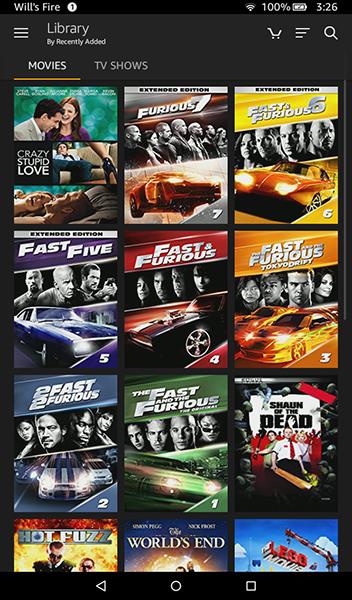
Hvis du er en Amazon Prime-abonnent, vil du hoppe til fanen Lei eller Kjøp for å bla gjennom filmer og TV-serier som er oppført her. Du finner en liste over anbefalte kategorier, sammen med filmer på salg og nye utgivelser. Hvis du leter etter en skikkelig film, kan du bruke søkefunksjonen til å lete etter den automatisk. Når du har funnet filmen, vil du se alternativer for enten å kjøpe eller leie innholdet på enheten din. Den blir automatisk lagt til enheten din, og du vil kunne se filmen i biblioteket ditt.
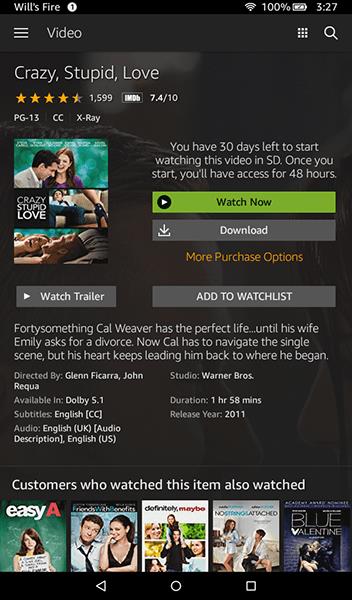
Inne i bibliotekfanen på enheten din vil du se en fullstendig liste over kjøpte og leide filmer, sammen med en liste over TV-programmene dine i en egen fane. Velg filmen du ønsker å laste ned, og den åpner informasjonssiden for filmen din. Hvis du eier filmen, vil du se en skjerm som varsler at du har kjøpt filmen, sammen med et Se nå- alternativ og et Last ned- alternativ. Som antydet vil du streame filmen til enheten din ved å trykke på Se nå- alternativet; Hvis du trykker på Last ned, lastes filmen ned til Fire-enheten for offline visning.
Hvis du leide filmen, vil du se de samme to knappene for å laste ned eller streame videoen din, men i stedet for å vise et varsel om at du har kjøpt filmen, vil du se en melding som viser antall dager du har igjen til begynne å se videoen. Hver leie fra Amazon må ses innen 30 dager; når filmen har startet, har du tilgang til å fullføre den i 48 timer. Selv om filmen er lastet ned til nettbrettet ditt, vil den utløpe etter den tildelte tiden.
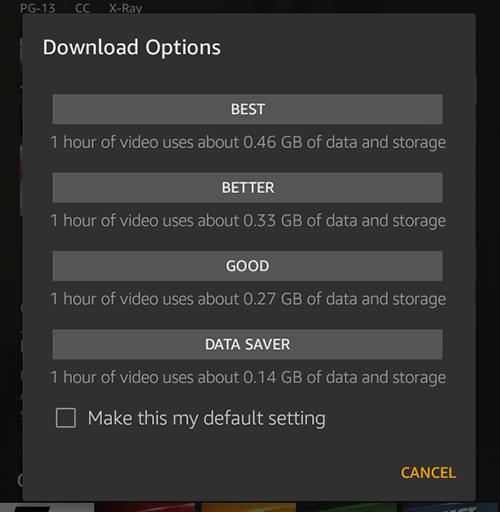
Til slutt bør vi merke oss at kjøpte TV-programmer også kan lastes ned til enheten din, selv om du må laste serien og bla til sesongepisodelisten for å laste ned hvert show. I motsetning til filmer, er nedlastingsknappen for TV-serier oppført ved siden av hver episodetittel, som et lite nedlastingsikon på høyre side av skjermen. Hver episode må lastes ned separat, selv om det er ganske enkelt å legge til flere nedlastinger i køen på bare noen få sekunder.
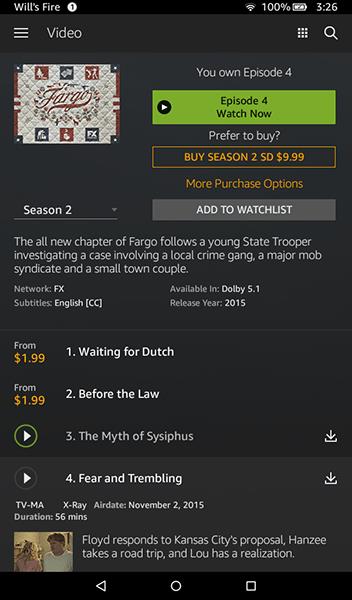
Laste ned filmer og serier streaming på Amazon Prime
Hvis du er en Amazon Prime-abonnent, vet du sannsynligvis allerede at Amazon har et bredt utvalg av innhold tilgjengelig for streaming med abonnementet ditt. Originale TV-serier som The Tick eller filmer som Manchester by the Sea er tilgjengelige for å se og finansieres eller eies av Amazon, men det er også et bredt utvalg av filmer og TV-serier som ikke opprinnelig ble produsert med Amazon som du kan streame med abonnementet ditt.
HBO har en bred samling av deres gamle innhold tilgjengelig på for eksempel Amazon, og du kan følge med på eldre sesonger med programmer som Doctor Who gratis så lenge du er et betalende Prime-medlem. Det meste, om ikke alt, av dette innholdet kan lastes ned til Fire-nettbrettet ditt, noe som gjør det enkelt å se favorittfilmene og TV-programmene dine mens du er på farten og ikke er koblet til internett.
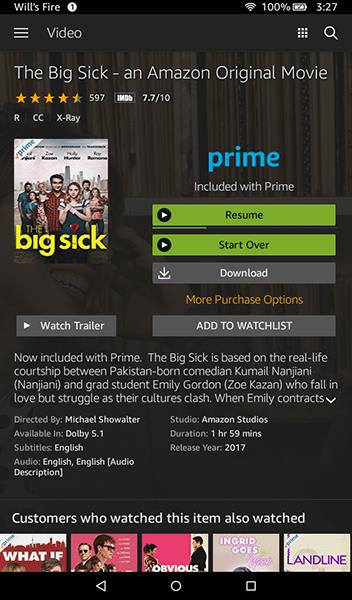
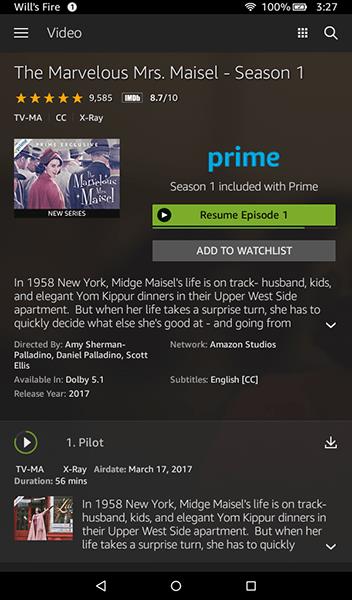
Selvfølgelig er det noen begrensninger for nedlasting av Prime-episoder på nettbrettet ditt. For det første kan ikke alle Prime-titler lastes ned. Bare enkelte Prime-titler er tilgjengelige for nedlasting automatisk, noe som betyr at enkelte filmer eller serier kanskje ikke viser nedlastingsikonet.
Det er ingen endelig liste for hva innhold som er og ikke kan lastes ned; du må laste ned innhold fra sak til sak. Du bør også merke deg at kun betalte Prime-medlemmer kan laste ned Prime-innhold; Amazon Household-medlemmer kan streame Prime-serier eller filmer, men vil ikke kunne laste ned disse titlene til enhetene sine. Til slutt er det noen grenser for nedlasting av Prime-innhold på kontoen din:
Totalt sett vil du finne at nedlastingsalternativene for Prime-innhold er fleksible nok til å fungere godt for det meste av strømmingsinnhold på nettet, selv om det ikke er så allment tilgjengelig som om du skulle leie eller kjøpe en film gjennom Amazons egen markedsplass. Til slutt bør vi nevne at du kan justere lagringsinnstillingene for nedlastingen din (mellom intern lagring og eksterne micro SD-kort) i innstillingsmenyen under "Lagring".
Laste ned filmer kjøpt gjennom iTunes
For noen år siden var ideen om å se filmer kjøpt gjennom iTunes eller andre digitale plattformer (som Google Play) på Amazon Fire-nettbrettet latterlig. Det finnes ikke noe slikt som en iTunes-applikasjon for Fire-nettbrettet ditt, tross alt, og de fleste teknologiselskaper liker å holde underholdningen sin låst til enkeltplattformer for å holde deg i økosystemet deres. Men i oktober 2017 samarbeidet Disney med nesten alle mediestudioer og filmutleiefirmaer som Amazon, Google, Apple og Vudu for å gjøre det enklere enn noen gang å dele filmene dine mellom plattformer.
Dubbet Movies Anywhere, og basert på den originale Disney Movies Anywhere-plattformen mediegiganten har brukt i årevis, lar tjenesten deg synkronisere biblioteket ditt mellom Amazon, Google, Apple og Vudu for å holde alle filmene dine samlet i et digitalt skap som deles mellom plattformer. Så lenge filmsamlingen din består av filmer fra samarbeidsstudioer (som inkluderer alle store navn utenfor Paramount, som vurderer å bli med på plattformen), vil registrering av en Movies Anywhere-konto tillate filmene dine å synkronisere mellom enheter.
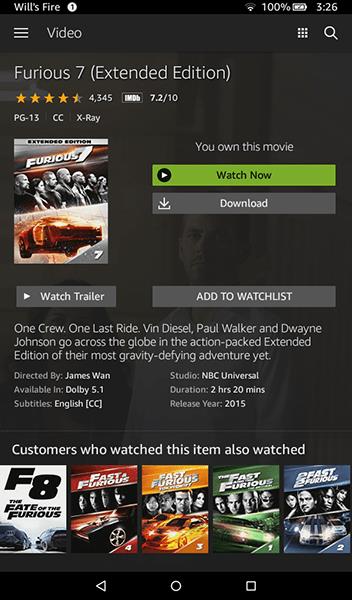
Laste ned filmer streaming på Netflix
Til slutt kan enhver Netflix-bruker også bruke Netflix-appen til å laste ned utvalgte filmer og TV-serier fra Netflix-appen til Fire-nettbrettet ditt for offline visning. Ikke alle filmer eller serier på Netflix fungerer som de skal eller er i stand til å lastes ned for offline visning på Netflix, og det er noen begrensninger, men for det meste vil alle som ønsker å se innhold som strømmes på Netflix uansett hvor de går, uten å bruke opp dataene sine plan, kan gjøre det med deres Fire-nettbrett.
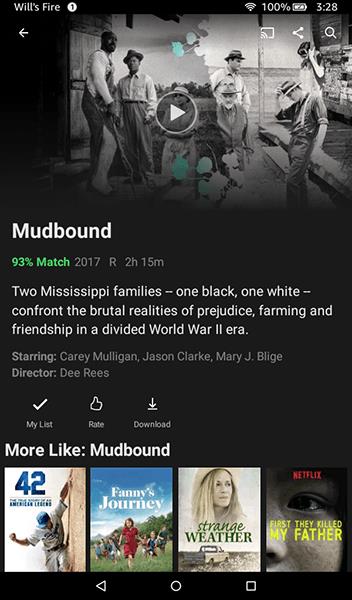
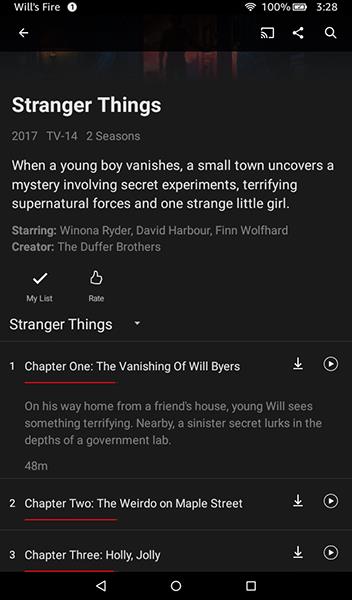
Totalt sett må du ta alt fra sak til sak når du strømmer på Netflix. Hvis alternativet er der, vil du enten se Last ned-ikonet vises ved siden av alternativet for å legge til filmen på listen din og vurdere innholdet, eller du vil se ikonet vises ved siden av hver episodetittel for en TV-serie. Du kan finne den nedlastede serien ved å trykke på menyknappen i øvre venstre hjørne og trykke på alternativet Mine nedlastinger fra denne listen. Listen over nedlastede medier vil vise størrelsen på nedlastingen, og du kan velge elementer som skal fjernes ved å bruke ikonet øverst på siden. Til slutt kan du justere nedlastingsinnstillingene dine ved å bla helt til bunnen av denne listen og trykke på alternativet Appinnstillinger . Derfra kan du endre nedlastingsvideokvaliteten, nedlastingsplasseringen (med valget mellom intern lagring eller bruk av micro SD-kortet), og selvfølgelig kan du fjerne alle nedlastinger fra enheten din.
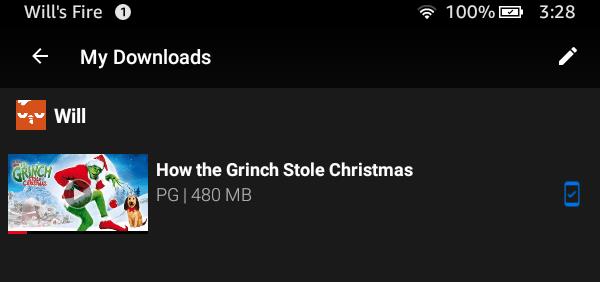
Som med Amazon Prime, er det noen begrensninger for hva du kan gjøre med å laste ned innhold til enhetene dine. Enkelte filmer utløper etter en viss tid som er lastet ned til enheten din, og som med Amazon Prime, vil noen filmer eller episoder av TV utløpe 48 timer etter at du har begynt å se dem. Du kan fornye og laste ned disse titlene på nytt, men noen titler kan bare lastes ned eller fornyes et visst antall ganger før du blir utestengt fra å laste ned det innholdet. Nedlastingsgrensene avhenger av studioet og distributøren bak filmen eller showet, og hver grense settes fra sak til sak. Du vil motta en advarsel fra Netflix før du når det endelige antallet nedlastinger, sammen med en dato for den spesifikke tittelen.
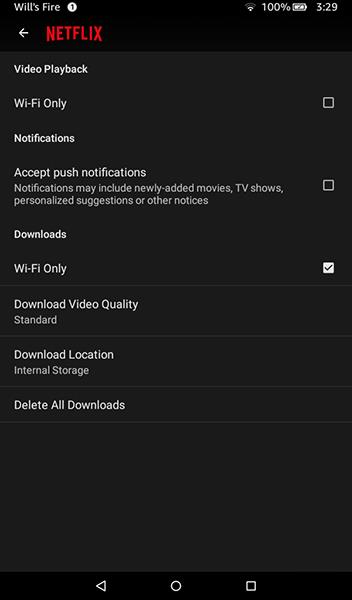
Fire nettbrett og filmnedlastinger
Enten du velger å kjøpe Fire 7 til den rimelige prisen på bare $50, eller du velger å oppgradere til Fire HD 8 eller Fire HD 10, er du inne for en flott opplevelse av å se favorittfilmene og TV-programmene dine både streaming og offline. Mens noen filmtjenester – særlig Hulu – ennå ikke har lagt til offline-visning til appene sine, kan alt leid eller kjøpt innhold i Amazon lagres rett til enhetens lagring. På samme måte kan mange serier og filmer som strømmes på både Amazon Prime og Netflix lagres på enheten din for offline visning, selv om de hver kommer med sin egen del av restriksjoner.
Og til slutt, takket være Movies Anywhere-tjenesten, kan du se ditt kjøpte iTunes-, Google Play-, Vudu- og Ultraviolet-innhold lastet ned direkte på Fire-nettbrettet ditt. Hvis du planlegger å kjøpe et nytt Fire-nettbrett til ferien, vil du gjerne vite at favorittinnholdet ditt kan følge med deg uansett hvor du går.
For ytterligere lesing og hjelp, sjekk ut installering av Google Play Store på nettbrettet ditt.
Bluetooth lar deg koble Windows 10-enheter og tilbehør til PC-en din uten behov for ledninger. Her er ulike teknikker for å løse Bluetooth-problemer.
Lær deg å ta kontroll over personvernet ditt ved å tømme Bing-søkeloggen og Microsoft Edge-loggen med enkle trinn.
Oppdag den beste samarbeidsprogramvaren for små bedrifter. Finn verktøy som kan forbedre kommunikasjon og produktivitet i teamet ditt.
Lær hvordan du holder statusen din aktiv i Microsoft Teams. Følg våre trinn for å sikre at du alltid er tilgjengelig for kolleger og kunder.
Oppdag den beste prosjektledelsesprogramvaren for småbedrifter som kan hjelpe deg med å organisere prosjekter og oppgaver effektivt.
Gjenopprett siste økt enkelt i Microsoft Edge, Google Chrome, Mozilla Firefox og Internet Explorer. Dette trikset er nyttig når du ved et uhell lukker en hvilken som helst fane i nettleseren.
Hvis du har mange duplikater klumpet på Google Photos eller ønsker å eliminere duplikatbilder, så sjekk ut de mange måtene å slette duplikater i Google Photos.
Hvordan fikse at Nintendo Switch ikke slår seg på? Her er 4 enkle løsninger for å fikse at Nintendo Switch ikke slår seg på.
Lær hvordan du tilbakestiller Gmail-passordet ditt enkelt og sikkert. Endre passordet regelmessig for å beskytte kontoen din.
Lær hvordan du konfigurerer flere skjermer på Windows 10 med denne bloggen. Det være seg to eller tre eller flere skjermer, du kan enkelt sette opp skjermer for spilling eller koding.








